チームのパフォーマンスダッシュボード – 一日あたりの収入によって、チームのパフォーマンスは、毎時、フィードバック、オフィスでの時間、時間あたりの売上高をコメント
作成者:mahesnrm
ダッシュボードについて:
このダッシュボードには、1日あたりの収益、1時間あたりの収益、コメントフィードバック、在職時間、1時間あたりの売上ごとにチームのパフォーマンスが表示されます。
ダッシュボードには、管理者に情報を表示するための5つのインタラクティブチャートが含まれています。5つのピボットテーブルと1つのスライサーが使用され、すべてのピボットにリンクされて、レポートにインタラクティブ性を提供します。
このダッシュボードの優れている点は、単一のスライサーを使用して情報を更新することです。チームを選択すると、すべてのグラフが動的に更新されます。チームのパフォーマンスの完全な透明性に焦点が当てられています。
チームのパフォーマンスデータを視覚化して、さまざまなチームの成果を理解する方法はたくさんあります。 10月、Excelフォーラムチーム*はダッシュボードを立ち上げ、サンプルデータを使用してデータを視覚化するように求められました。チャレンジはコミュニティの周りに大きなスリルを生み出し、118の信じられないほどのエントリーを獲得しました。
参加してくれて、これをみんなにとって大きな学習体験にしてくれてありがとう。 Excelフォーラムチームは、いくつかの便利なダッシュボードとグラフ作成のトリックを学びました。
この記事では、このダッシュボードを作成する方法の手順を示します。
Mahesnrmによって作成されたダッシュボードがどのように見えるかを見てみましょう:
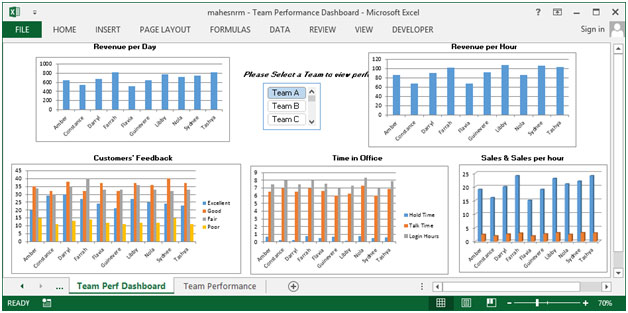
このダッシュボードを6つの情報セクションに分割しました。それぞれを個別に見てみましょう。
セクション1:
次の写真は、このダッシュボードの心臓部であるスライサーです。スライサーはすべてのピボットにリンクされており、任意のチームを選択すると、5つのチャートすべてでそのチームのすべての関連情報が動的に更新されます。
このようにして、さまざまな方向からできるだけ多くのピボットを作成し、それらをスライサーとリンクして、インタラクティブな機能を提供できます。
セクション2:
このセクションでは、スライサーでのチームの選択ごとの1日あたりの収益情報について説明します。
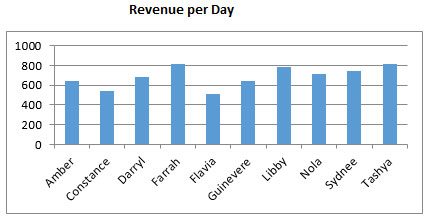
チームの任意の組み合わせを選択でき、このチャートは自動的に更新されます。
セクション3:
このセクションでは、選択したチームの1時間あたりの収益が更新されます。
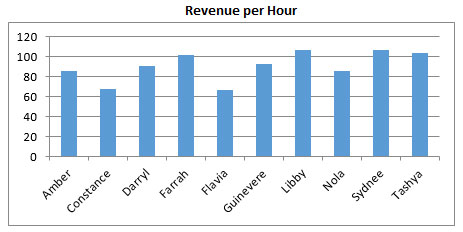
セクション4:
このセクションでは、選択したチームメンバーにとって優れている、良い、公平、または悪いという顧客のコメントの情報について説明します。次の図は、選択したチームのコメントフィードバックレポートを示しています。
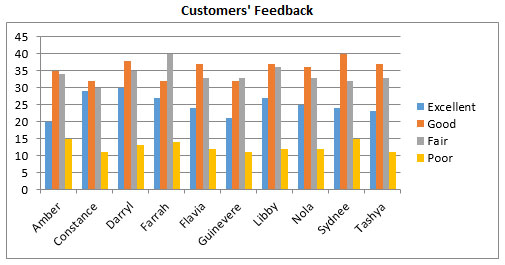
セクション5:
下の写真は、保留時間、通話時間、ログイン時間に基づいた、チームごとのオフィスでの合計時間を示しています。これは縦棒グラフであり、すべての棒は視覚化のために異なる色になっています。
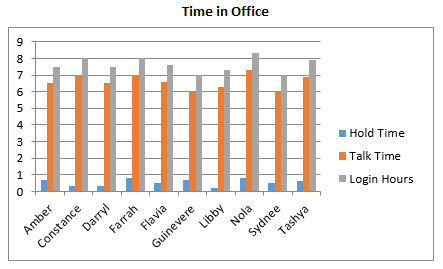
セクション6:
このセクションでは、選択したチームの1時間あたりの売上について説明します。
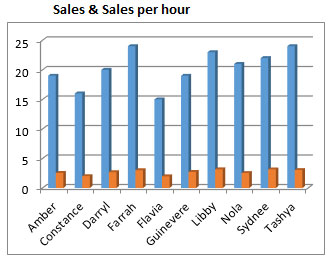
このダッシュボードを使用すると、チームパフォーマンスを明確に把握できるため、さまざまな観点から情報を取得できます。